Podrobný postup pro záznam VLC na DVD na všech operačních systémech
VLC je známý přehrávač médií, který používají miliony uživatelů na celém světě. Není to jen pro přehrávání videa nebo zvuku. Možná je to pro vás novinka, ale věděli jste, že tento přehrávač médií má i jiné využití. Může například upravovat, nahrávat disky DVD s obrazem a zvukem a také číst šifrované a kopírovat disky DVD. Ale ne všechna DVD lze zkopírovat pomocí VLC, pokud mají ochranu proti kopírování. Také kopírování vám místo sledování videa zabere čas, na jehož dokončení budete pravděpodobně čekat. Z nějakého důvodu uživatelé mají tendenci zaznamenávejte filmy na DVD pomocí VLC při sledování nebo ho nechte na pokoji, než abyste trhali video obsah z DVD a sdíleli ho s ostatními. V tomto článku pochopíte, že nemusíte stahovat zvukový výstup videa z disků DVD. Místo toho jej však můžete nahrávat při sledování a přitom si zachovat stejnou kvalitu. Pokračujte ve čtení a porozumějte hodnotě každého nástroje.

Část 1. Jak nahrávat filmy na DVD pomocí VLC Media Player
Přehrávač VLC Media Player
Tento přehrávač médií je multiplatformní platforma s otevřeným zdrojovým kódem, která podporuje téměř všechny formáty médií, na jaké si jen vzpomenete. Může také kopírovat videa z disků DVD, ale bude trvat dlouho, než VLC soubor zkopíruje. Proces kopírování bude trvat déle než 15 až 45 minut v závislosti na tom, jak dlouho, kolik a velikost mediálního formátu. Proč místo vytrhnutí disku nezaznamenáte pomocí VLC.
Jak budeme pokračovat, zde je několik kroků, jak zaznamenat video-audio do VLC.
Krok 1. Stáhněte si VLC Media Player z prohlížeče a poté jej nainstalujte. Nastavte své preference a pokračujte kliknutím na Dokončit. Pokud nemáte představu, jak to vypadá, pak je to ono.
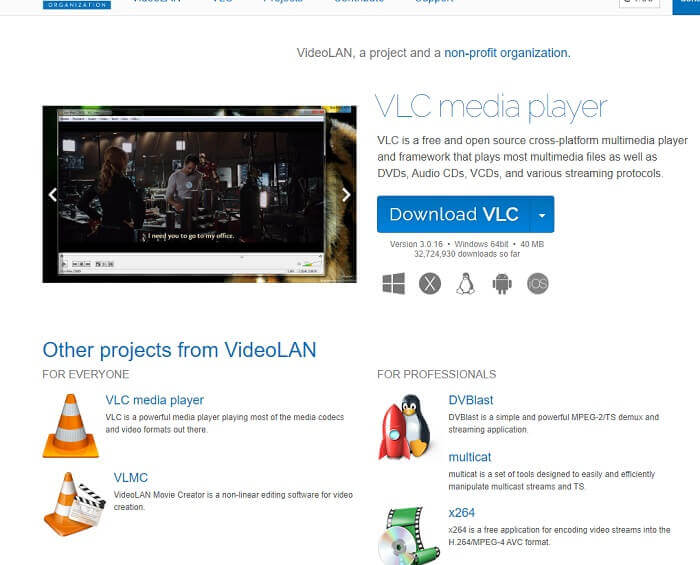
Krok 2. Klikněte na ikonu Média v levém horním konci rozhraní. Klikněte Otevřít soubor a vyberte soubor. Nebo můžete mediální soubor také přetáhnout.
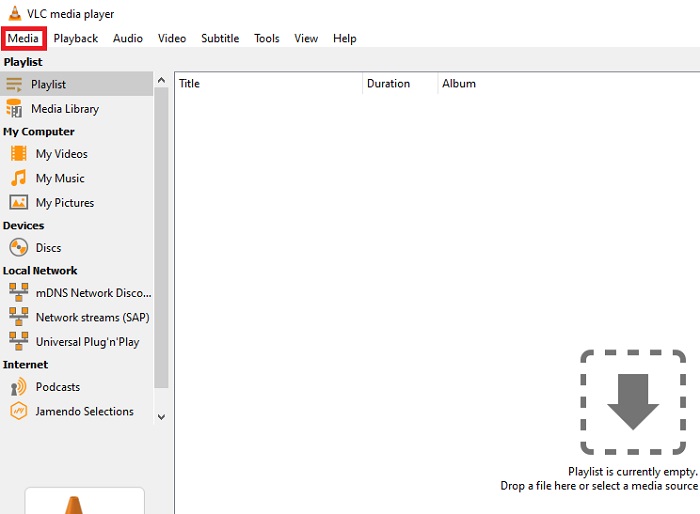
Krok 3. Přehrajte kliknutím na soubor videa, který vložíte do rozhraní.
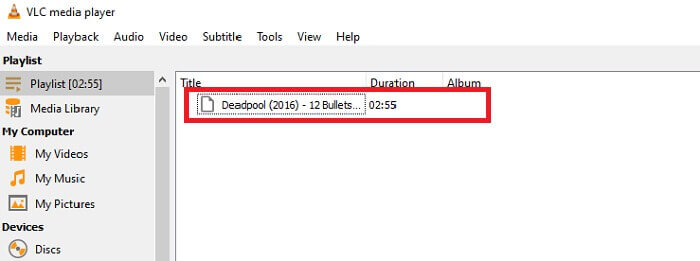
Krok 4. Udeř Přehrávání tlačítko v horní části rozhraní vedle média. Klikněte na Záznam pod rozevíracím seznamem spusťte nahrávání. Všimněte si, že kliknutím na záznam záznam již začne. Před zastavením videa počkejte, dokud nebude dokončeno.
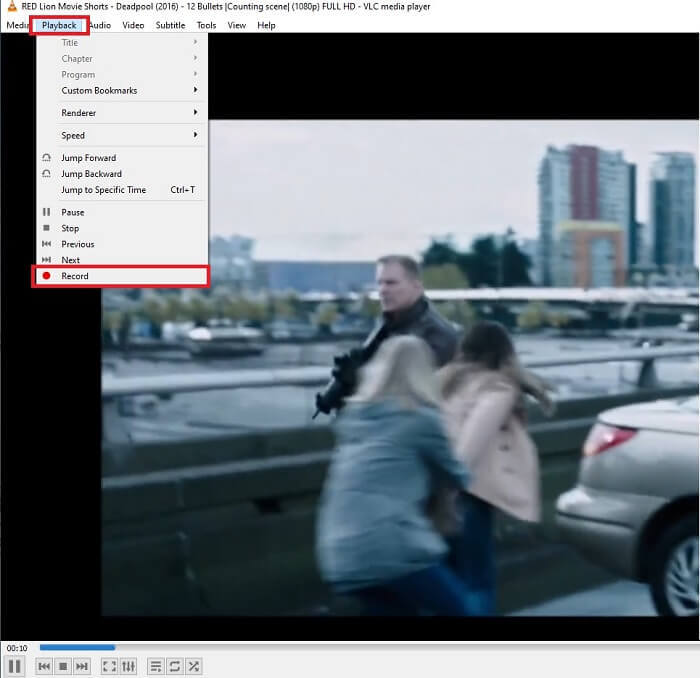
Krok 5. Když je video hotové, můžete ho zkontrolovat v průzkumníku nebo správci souborů a poté na něj kliknout. Nalézt Tento PC hit it, next trace the videos, lastly in the video you will the VLC recorded file is in.
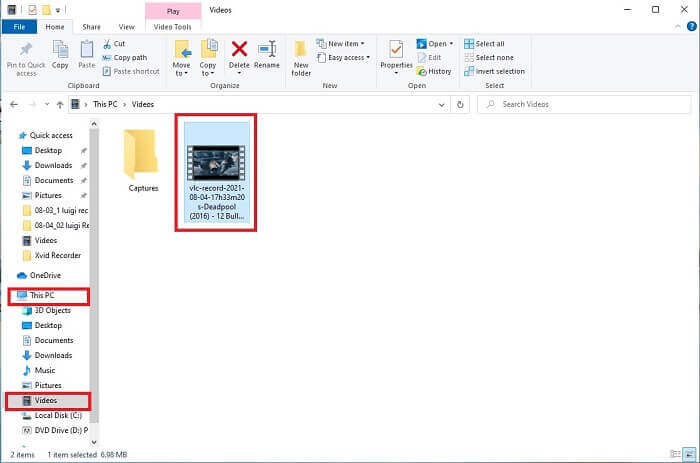
Klady
- Podporuje jakýkoli typ audio-video formátů, kodek a další šifrované soubory.
- Jedná se o bezplatný open-source nástroj na jeho oficiálních stránkách.
- Sledujte kdekoli a kdykoli. K přehrávání videí není potřeba internet.
Nevýhody
- Po dokončení nahrávání nemá vlastní seznam historie.
- Uživatelé těžko poznají, zda nahrávání ještě začalo. Nebyly použity žádné fps, délka videa, úložiště a několik dalších funkcí, které by měl mít záznam obrazovky.
Část 2. Online způsob, jak zachytit DVD pomocí bezplatného rekordéru obrazovky FVC
VLC dokáže zaznamenat, co ve svém rozhraní. Co když nechcete stahovat VLC, ale chcete nahrávat bez stahování jakéhokoli nástroje. Stačí zaznamenat filmy na DVD na online platformu. Bezplatný online nástroj, ke kterému má přístup kdokoli a kdekoli s připojením k internetu.
Pak tento online nástroj - Záznamník obrazovky FVC je pro vás, žádné stahování stačí spustit nástroj. Místo nahrávání disků DVD pomocí VLC vám tento nástroj závislý na internetu usnadní život při nahrávání kvalitního zvukového výstupu videa. Bez skrytých poplatků. Je k dispozici pro všechny platformy. S pomocí plovoucího panelu nástrojů se stal uživatelsky přívětivý a snadno se spravuje.

A teď přejdeme ke krokům, jak tento nástroj používat.
Krok 1. Klikněte na ikonu odkaz přejít k nástroji. Klikněte na Začít nahrávat ke spuštění softwaru.
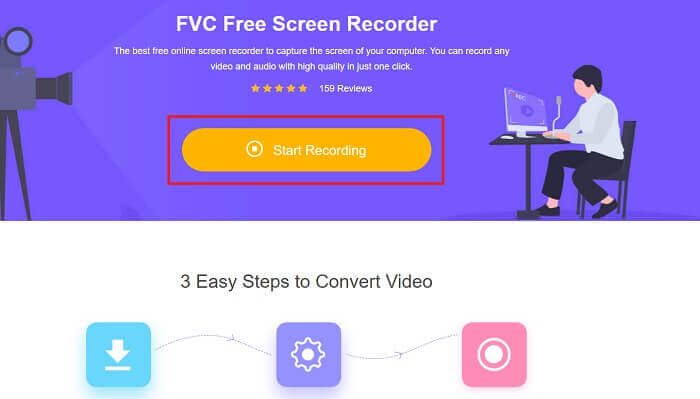
Krok 2. Na obrazovce se zobrazí plovoucí panel nástrojů. Vyberte oblast, kterou chcete zaznamenat. Zapnout mluvčí pro zvuk systému a klikněte na kolo tlačítko pro spuštění nahrávání. Nechte videorekordér na chvíli nahrát video, nebo se na něj můžete také podívat.
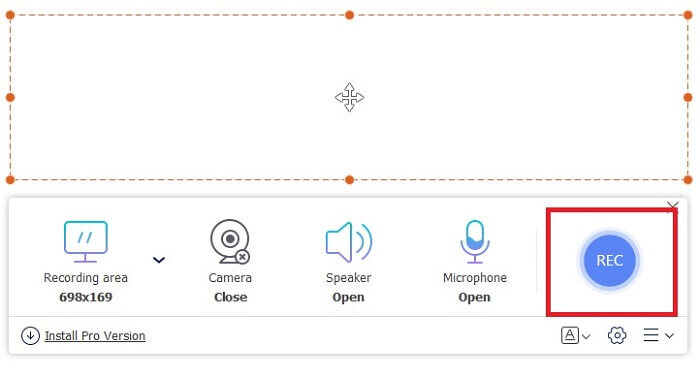
Krok 3. Klikněte na ikonu náměstí nahrávání zastavíte. Dějiny zobrazí se seznam a kliknutím na první soubor se zobrazí nahraná verze se stejnou kvalitou zvuku videa.
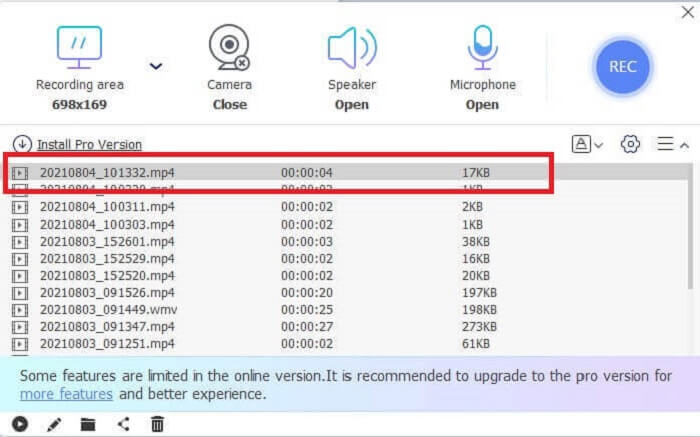
Klady
- Zdarma online nástroj. Nebudou aktivovány žádné skryté poplatky a také není nutná registrace.
- Žádné otravné reklamy v programu před jeho použitím.
- Nahrávejte bez omezení.
Nevýhody
- Závislé na internetu.
- Žádné funkce uzamčení obrazovky.
Část 3. Jak zachytit DVD s nejlepší alternativou VLC
VLC umí nahrávat, ale co když potřebujete nahrávat kvalitnější video s křišťálově čistým zvukem. Také si můžete vybrat, jaký formát, kvalitu a kodek chcete, aby záznamové DVD VLC nemohlo poskytnout.
Záznamník obrazovky FVC
Představujeme tento fenomenální nástroj, který pomáhá uživateli vytvářet jakýkoli typ video-audio formátu, který ostatní nástroje nemohou poskytnout. Tento rekordér obrazovky FVC dělá těžkou práci pro rekordér obrazovky; funkce uzamčené obrazovky dělají rozdíl oproti ostatním nástrojům. Pomocí tohoto nástroje můžete nahrávat obsah DVD kdykoli a kdekoli na světě, ať už se jedná o online nebo offline platformu. Během nahrávání můžete také přidávat poznámky na obrazovku a má také potlačení šumu pro jasnější zvukový výstup. Chcete -li se o tomto nástroji dozvědět více, jsou zde uvedeny kroky, jak nástroj používat.
Krok 1. Klikněte na tlačítko stahování, které vyhovuje vašemu programu. Nastavte a spusťte.
Stažení zdarmaPro Windows 7 nebo novějšíBezpečné stahování
Stažení zdarmaPro MacOS 10.7 nebo novějšíBezpečné stahování
Krok 2. Na plovoucím panelu nástrojů klikněte na Videorekordér. Přenese vás na jiný plovoucí panel nástrojů. Upravte poměr snímků, aktivujte Zvuk systému pro záznam zvuku do systému. Poté klikněte na kolo REC tlačítko pro spuštění nahrávání.
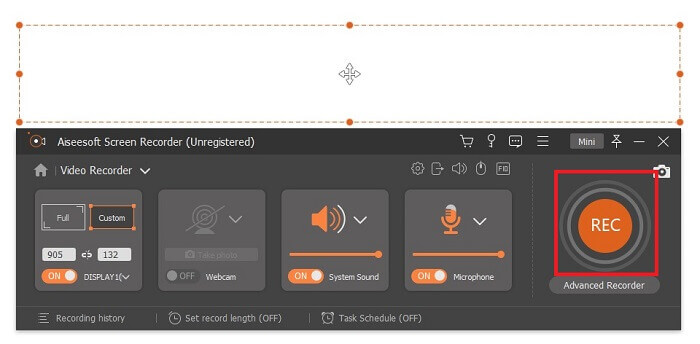
Krok 3. Po nahrávání klikněte na náměstí tlačítko pro zastavení. První video v seznamu historie je nejnovější, klikněte na Hrát si tlačítko pro sledování nahrané verze a užívání si.
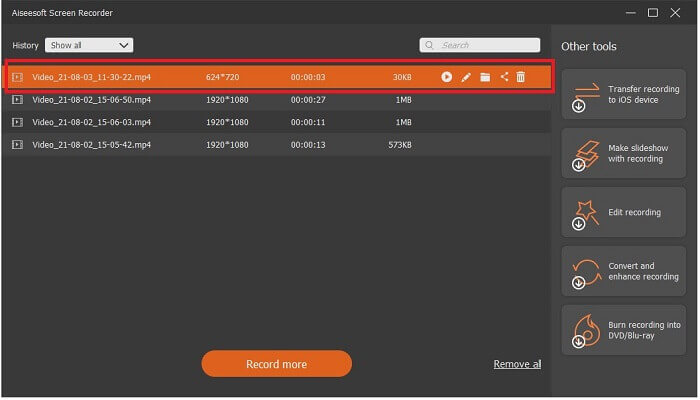
Klady
- Funkce zamčené obrazovky, aby se zabránilo rušení při nahrávání videa.
- Snadný přístup, protože jej lze použít pro online i offline nahrávání.
- Podporuje všechny typy formátů s hardwarovou akcelerací pro rychlé zpracování mediálního výstupu.
Nevýhody
- Platba před použitím nástroje.
- Pro přístup je třeba jej stáhnout.
Část 4. Časté dotazy k nahrávání DVD s VLC a závěrem
Jaké jsou podporované formáty v VLC Media Player?
Toto jsou některé z podporovaných formátů VLC Media pro video: MPEG (ES, PS, TS, PVA, MP3), AVI, ASF / WMV / WMA, MP4 / MOV / 3GP, OGG / OGM / Annodex, Matroska (MKV) , Real, WAV (včetně DTS), Raw Audio: DTS, AAC, AC3 / A52, Raw DV, FLAC, FLV (Flash), MXF, Nut, Standard MIDI / SMF, Creative ™ Voice.
Pro audio: MPEG Layer 1/2, MP3 - MPEG Layer 3, AAC - MPEG -4 part3, Vorbis, AC3 - A/52, E -AC -3, MLP/TrueHD> 3, DTS, WMA 1/2, WMA 3, FLAC, ALAC, Speex, Musepack/MPC, ATRAC 3, Wavpack, Mod, TrueAudio, APE, Real Audio, Alaw/µlaw, AMR (3GPP), MIDI, LPCM, ADPCM, QCELP, DV Audio, QDM2/QDMC, ŽEZLO. Kromě toho podporuje různé formáty, jako jsou uvedené a mnoho dalších.
Je VLC stále bezplatným přehrávačem médií?
Ano, je stále zdarma, protože je chráněn vypůjčenou licencí GNU GPL, ale můžete také přispět přes PayPal bez minimálního daru.
Je bezpečné stahovat VLC?
Pokud si jej stáhnete na oficiální stránky, není problém. Rovněž neobsahuje malware, viry, červy, spyware a mnoho dalších. Je také chráněn před zamýšleným poškozením souboru. Pokud vám to stále dělá starosti, můžete to zkusit alternativy k VLC Media Player.
Závěr
Shrnutí všech podrobností shora. Je lepší video zaznamenat, než jej zkopírovat. Protože ne všechny DVD lze zkopírovat, protože některé jsou chráněny autorskými právy. VLC může provádět kopírování, ale zabere vám to hodně času. Chcete -li tedy zmírnit potíže, musíte video zaznamenat, abyste si ho mohli užít, a později jej můžete sdílet s ostatními.
Ale na konci dne musíte stále přemýšlet, jaká je nejlepší volba záznamu na obrazovku pro záznam výstupu DVD, aniž by došlo k poškození kvality obsahu média. Pak je správná volba stále ve vašich rukou, podrobnosti, které vám byly dány, vám dávají představu, že záznam obrazovky FVC je nástroj, který musíte mít. Můžete to nejen použít nejen pro záznam filmů z DVD, ale má to i mnoho dalších účelů. Jedná se o záznamník obrazovky typu vše v jednom. Na co tedy čekáte, místo abyste čekali na magii? Proč nepoužijete kouzlo a neuděláte svůj první trik s FVC Screen Recorder.



 Video Converter Ultimate
Video Converter Ultimate Screen Recorder
Screen Recorder



